Eliminar el historial de navegación
Si inicias sesión en algún ordenador que no es el tuyo y no quieres que luego estén revisando lo que hiciste o no, esta función de Google Chrome te sera muy útil. Podrás eliminar de forma parcial o total tu historial de navegación de Google Chrome.
Podrás eliminar de forma parcial o total tu historial de navegación de Google Chrome.
Eliminar todo el historial
1 – Debes hacer clic en el menú de Chrome.
2 – Selecciona la opción herramientas e ir a “Historial”
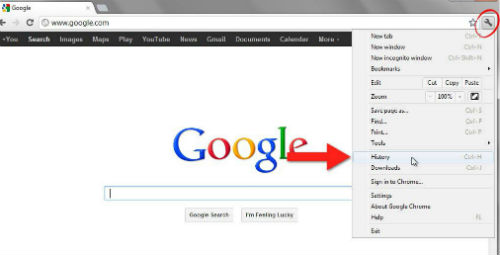
3 – Selecciona “Eliminar datos de navegación”.
4 – Aparecerá un cuadro de dialogo, marca la casilla de verificación que dice “Eliminar historial de navegación”.
5 – Selección el casillero de arriba de todo donde comienza el historial para seleccionar todos las paginas.
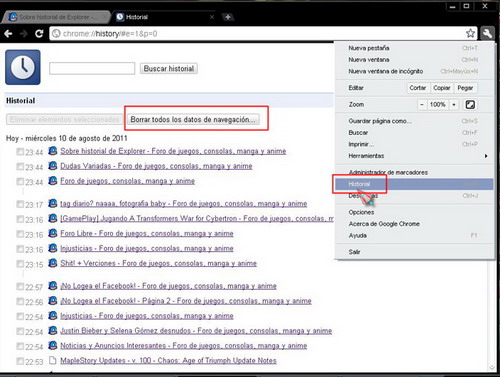
6- Has clic en “Eliminar datos de navegación”.
Eliminar elementos específicos
1 – Debes hacer clic en el menú de Chrome.
2 – Selecciona “Historial”.
3 – Deberás seleccionar los elementos que quieres eliminar, veras que hay una casilla al lado de cada uno, cuando tenga un “visto” estará seleccionado de lo contrario no se eliminara.
4- Has clic en “Eliminar elementos seleccionados”.
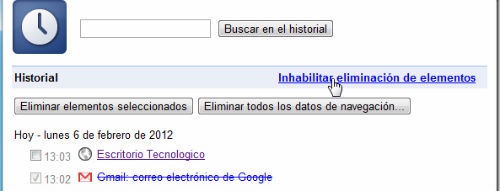
5 – Cuando veas la ventana de confirmación has clic en “Aceptar”.
Una función interesante de Google Chrome es el modo incógnito de la navegación privada, esta opción podrás utilizarla cuando no quieras que se guarde el historial de navegación, ya sea que te encuentres en el trabajo o en una computadora que no sea tuya. Si tu no quieres que las demás personas vean las paginas que has visitado este modo incógnito te será muy útil ya que te deberás despreocupar de tener que eliminar el historial.




Deja una respuesta